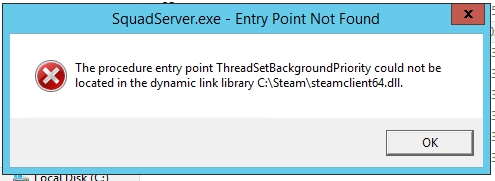Gudde Mëtteg
Et géif schéngen datt mat aktuellen Volumen vun Hard Disken (500 GB oder méi am Duerchschnëtt) - Feeler wéi "net genuch Plaz op der Drive C" - am Prinzip sollten et net sinn. Awer dëst ass net esou! Wann Dir den OS installéiert, spezifizéiere vill Benotzer d'Gréisst vum Systemdisk ze kleng, an installéiere se duerno all Uwendungen a Spiller ...
An dësem Artikel wëll ech deelen wéi ech relativ séier den Disk op sou Computeren a Laptops aus onnéidegem Dreck Dateien (wat d'Benotzer net bewosst sinn) ze botzen. Zousätzlech berücksichtegt e puer Tipps fir d'Erhéijung vum fräie Disk Space wéinst verstoppte System Dateie.
Also, loosst eis ufänken.
Normalerweis, beim Reduzéieren vun gratis Diskplaatz op e puer kritesche Wäert - de Benotzer fänkt eng Warnung an der Taskbar ze gesinn (nieft der Auer am ënneschten rietsen Eck). Kuckt de Screenshot hei ënnen.
Windows 7 System Warnung - "Out of Disk Space".
Wien net sou eng Warnung huet - wann Dir an "mäi Computer / dëse Computer" gitt - d'Bild wäert ähnlech sinn: de Streif vum Disk ass rout, wat beweist datt et praktesch kee Raum méi um Disk ass.
Mäi Computer: De Streif vum Systemdisk iwwer fräi Plaz ass rout ginn ...
Wéi propper fuert "C" aus Dreck
Trotz der Tatsaach datt Windows recommandéiert d'Benotzung vun der Inbuilt Utility ze benotzen fir den Disk ze botzen - ech recommandéieren et net ze benotzen. Just well et den Disk botzt ass net wichteg. Zum Beispill, a mengem Fall, huet se ugebueden 20 MB géint Spezialitéiten ze läschen. Utilitys déi méi wéi 1 GB geläscht hunn. Fillt den Ënnerscheed?
Menger Meenung no, e gutt genuch Utility fir eng Disk aus dem Dreck ze botzen ass Glary Utilities 5 (et funktionnéiert och op Windows 8.1, Windows 7, etc.).
Glary Utilities 5
Fir méi Detailer iwwer de Programm + e Link drun, kuckt dësen Artikel: //pcpro100.info/luchshie-programmyi-dlya-ochistki-kompyutera-ot-musora/#1_Glary_Utilites_-___Windows
Hei wäert ech d'Resultater vun hirer Aarbecht weisen. Nom Programm installéiert a starten: Dir musst op de "läschen Disk" Knäppchen klickt.

Dann analyséiert se automatesch den Disk a bitt se aus onnéideg Dateien ze botzen. Iwwrégens, den Disk analyséiert d'Utilité ganz séier, zum Verglach: e puer Mol méi séier wéi dat agebauten Utility an Windows.
Op mengem Laptop, am Screenshot hei drënner, hunn d'Utilitéit Junk Dateien fonnt (temporär OS Dateien, Browser Cache, Feelerberichter, Systemlog, etc.) 1,39 GB!

Nodeems Dir de Knäppchen "Start de Reinigung" dréckt - de Programm wuertwiertlech an 30-40 Sekonnen. läscht d'Disk vun onnéideg Dateien. D'Geschwindegkeet ass zimlech gutt.

Onnéideg Programmer / Spiller ewechhuelen
Déi zweet Saach, déi ech recommandéieren ze maachen ass onnéideg Programmer a Spiller ze läschen. Aus der Erfahrung kann ech soen datt déi meescht Benotzer einfach vill Applikatiounen vergiessen déi eemol installéiert waren an net e puer Méint interessant waren a gebraucht ginn. A si besetzen eng Plaz! Also musse se systematesch ewechgeholl ginn.
E gudden "Uninstaller" ass alles am selwechte Glary Utilites Package. (kuckt d'Rubrik "Moduler").

Iwwregens, d'Sich ass zimmlech gutt implementéiert, nëtzlech fir déi, déi vill Uwendungen installéiert hunn. Dir kënnt zum Beispill selten benotzten Uwendungen auswielen an aus deenen auswielen déi net méi gebraucht ginn ...

Virtuell Memory Transfer (verstoppt Pagefile.sys)
Wann Dir den Affichage vu verstoppte Dateien aktivéiert, da kënnt Dir op de System Disk den Pagefile.sys Datei fannen (normalerweis ongeféier d'Gréisst vun Ärem RAM).
Fir de PC ze beschleunegen, wéi och de fräie Raum ze befreien, ass et recommandéiert dës Datei op d'lokal Drive D ze transferéieren. Wéi geet dat?
1. Gitt op d'Kontrollpanel, gitt an d'Sichbar "Performance" a gitt an d'Sektioun "Personnaliséieren d'Performance an d'Performance vum System."

2. An der Tab "fortgeschratt" klickt op de "Änneren" Knäppchen. Kuckt d'Bild hei ënnen.

3. An der Tab "virtuell Erënnerung" kënnt Dir d'Gréisst vum zouene Raum fir dës Datei änneren + hir Positioun änneren.

A mengem Fall hunn ech et nach fäerdeg bruecht op der System Disk ze späicheren 2 GB Plazen!
Läschen Erhuelungspunkten + Konfiguratioun
Vill Plaz um C Drive kann vun den Erhuelungskontrollpunkten ewechgeholl ginn, déi Windows schaaft wann Dir verschidden Uwendungen installéiert, souwéi während kriteschen Systemupdates. Si sinn noutwendeg am Fall vu Feeler - fir datt Dir déi normal Operatioun vum System erëm ka restauréieren.
Dofir, Kontrollpunkter ze läschen an hir Kreatioun auszeschalten ass net fir jiddereen ze recommandéieren. Awer trotzdem, wann Äre System funktionnéiert gutt, an Dir musst den Disk Space läschen, da kënnt Dir d'Erhuelungspunkten läschen.
1. Fir dëst ze maachen, gitt op d'Kontrollpanel System a Sécherheet System. Als nächst klickt op de "System Protection" Knäppchen an der rietser Säitebar. Kuckt de Screenshot hei ënnen.

2. Wielt duerno de System Drive aus der Lëscht a klickt op de "configure" Knäppchen.

3. An dësem Tab kënnt Dir dräi Saachen maachen: allgemeng System Schutz a Kontrollpunkten deaktivéieren; limitéiert Hard Disk Space; a läscht just existent Punkten. Wat ech eigentlech gemaach hunn ...

Als Resultat vun sou enger einfacher Operatioun hu se et fäerdeg bruecht ongeféier en aneren ze befreien 1 GB Plazen. Net vill, awer ech denken am Komplex - dat geet duer fir datt d'Warnung iwwer e klenge Betrag vu fräie Raum net méi erschéngt ...
Konklusiounen:
Literal a 5-10 Minutten. no e puer einfachen Aktiounen - ass et méiglech mat ongeféier 1,39 + 2 + 1 = um Laptop's System Drive "C" ze botzen4,39 GB vum Raum! Ech mengen dat ass e zimmlech gutt Resultat, besonnesch well Windows net esou laang agebaut war an et einfach "kierperlech" et net fäerdeg bruecht huet eng grouss Quantitéit "Dreck" ze sammelen.
Allgemeng Empfehlungen:
- Installéiert Spiller a Programmer net um System Drive "C", awer op der lokaler Drive "D";
- regelméisseg den Disk mat engem vun der Utility botzen (kuck hei);
- D 'Ordner "meng Dokumenter", "meng Musek", "meng Zeechnungen", "Transfert", etc. op der lokaler Scheif "D" iwwerdroen (wéi een dëst am Windows 7 maacht - kuckt hei, a Windows 8 ass et ähnlech - gitt einfach op den Eegeschafte vum Dossier a definéiert hir nei Plazéierung);
- wann Dir Windows installéiert: am Schrëtt beim Splitting an Formatéierung vun Disken, wielt op d'mannst 50 GB op dem System Drive "C".
Dat ass alles fir haut, jiddereen huet méi Disk Space!